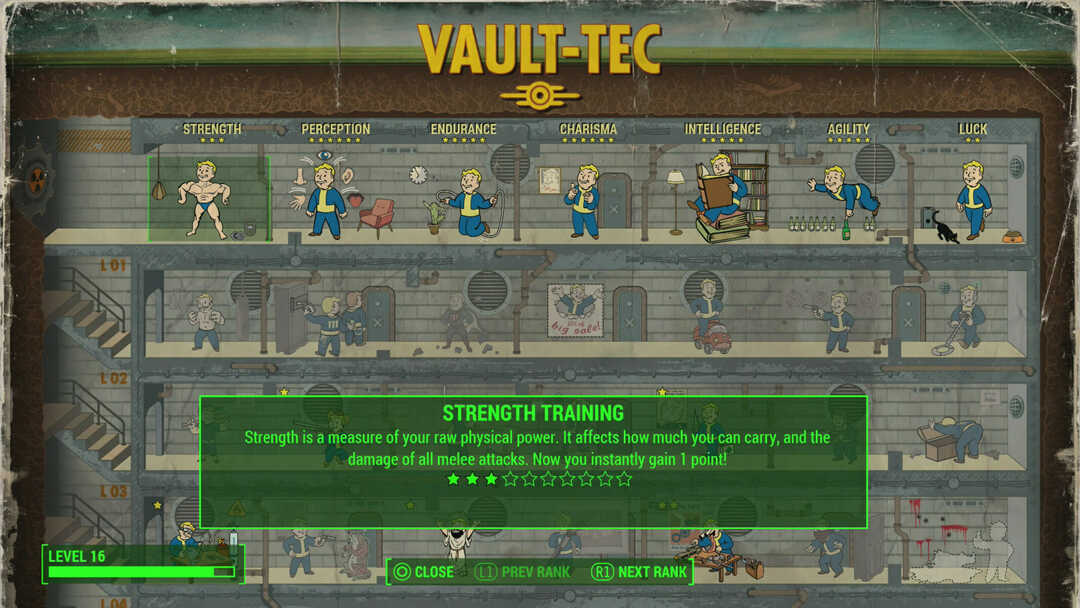- Fallout 4 csodálatos játék volt, amikor kiadták 2015. november 10-én, de egyes Windows 10 felhasználók összeomlásokról és egyéb problémákról számoltak be.
- A legtöbb probléma a grafikus kártya illesztőprogramjára mutat, de ebben az útmutatóban minden problémát meg fogunk oldani.
- Ha frissíteni kívánja a játékmenetét, próbálja meg továbbfejleszteni Game Fire.
- További izgalmas címekért és hírekért keresse fel oldalunkat Gaming Hub.

- CPU, RAM és hálózati korlátozó hot tab killerrel
- Közvetlenül a Twitch, a Discord, az Instagram, a Twitter és a Messenger szolgáltatásokkal integrálva
- Beépített hangvezérlők és egyedi zene
- A Razer Chroma egyedi színes témái és sötét oldalakat kényszerítenek
- Ingyenes VPN és hirdetésblokkoló
- Töltse le az Opera GX alkalmazást
A Fallout 4 a megjelenése során az egyik legjobban várt játék volt, és bár ez egy csodálatos játék, néhány Windows 10 a felhasználók jelentik a problémákat, ezért nézzük meg, van-e módja ezeknek a problémáknak a megoldására.
A felhasználók szerint a Fallout 4 néhány másodperccel folyamatosan összeomlik a játék megkezdése után, és ez rendkívül frusztráló lehet, mivel nem játszhatják az imént megvásárolt játékot.
De ne aggódjon, van néhány megoldás, amely hasznos lehet.
Hogyan javíthatom ki a Fallout 4 problémákat a Windows 10 rendszerben?
A Fallout 4 nagyszerű játék, de sok felhasználó különféle problémákról számolt be. A kérdésekről szólva, ezek a Fallout 4 leggyakoribb problémái a Windows 10 rendszeren:
- A Fallout 4 Windows 10 nem indul el, nem indul el - Az egyik megoldásunk segítségével oldja meg a problémát.
- A Fallout 4 leállt a Windows 10 működésével - Gyakori probléma a Fallout 4 esetében. Futtassa a Fallout 4 kompatibilitási módban.
- Fallout 4 Windows 10 fekete képernyő - A problémát a grafikus kártya okozhatja. Használjon dedikált grafikus kártyát a játék futtatásához.
- A Fallout 4 Windows 10 összeomlik - A problémás sofőrök okozzák frissítse az illesztőprogramokat.
- A Fallout 4 Windows 10 nem válaszol - Győződjön meg arról, hogy más, harmadik féltől származó alkalmazások nem zavarják a játékot.
- A Fallout 4 x3daudio1_7.dll fájlból hiányzik a Windows 10 - Valószínűleg nincsenek telepítve a szükséges alkatrészek. Telepítés DirectX és a szükséges C ++ újraelosztási lehetőségeket.
1. Frissítse a kijelző illesztőprogramjait
 Mielőtt nekilátnánk, szüksége lesz a megjelenítő illesztőprogram eltávolításához, mert ha csak frissíteni próbálja, akkor nem biztos, hogy a legjobb eredményt érjük el.
Mielőtt nekilátnánk, szüksége lesz a megjelenítő illesztőprogram eltávolításához, mert ha csak frissíteni próbálja, akkor nem biztos, hogy a legjobb eredményt érjük el.
Kockázatos manuálisan kipróbálni és eltávolítani az illesztőprogramot, ezért javasoljuk, hogy használjon speciális szoftvereket, például IObit’s Driver Booster.
Ez a fantasztikus megoldás nem csak automatikusan telepíti az illesztőprogramokat, hanem rendelkezik egy Távolítsa el az illesztőprogramot funkció, amely pontosan azt csinálja, amit mond, tökéletesen eltávolítja az összes illesztőprogramot.
Az illesztőprogramok eltávolítása után a Driver Booster készen áll az újak telepítésére egy több mint 3 millió eszközillesztőből álló könyvtárból, amelyek mindegyike a hivatalos gyártói webhelyekről származik.
Nem csak véletlenszerűen letöltött illesztőprogramok, hanem tesztelték és letették a Microsoft WHQL és IObit teszteket a zökkenőmentes funkcionalitás biztosítása érdekében.

Driver Booster
Az IObit Driver Booster néhány másodperc alatt eltávolítja a grafikus kártya illesztőprogramjait, hogy csak az újakat és a megfelelőeket telepítse.
Vedd meg most
2. Távolítsa el a Raptr szoftvert
 Ha nem tudja futtatni a Fallout 4 alkalmazást a Windows 10 számítógépén, akkor a probléma az lehet Raptr szoftver.
Ha nem tudja futtatni a Fallout 4 alkalmazást a Windows 10 számítógépén, akkor a probléma az lehet Raptr szoftver.
A felhasználók szerint ez a szoftver megzavarhatja a Fallout 4 alkalmazást, és megakadályozhatja a futtatását. A problémát azonban egyszerűen megoldhatja a problémás alkalmazás eltávolításával.
Ennek számos módja van, de a legjobb módszer az eltávolító szoftverek eltávolítására.
Sok alkalmazás hajlamos a fájlok és a rendszerleíró adatbázis bejegyzéseinek eltávolítása után is, és néha ezek a fájlok problémákat okozhatnak a jövőben.
Az alkalmazás teljes eltávolításának biztosítása érdekében javasoljuk IOBit Uninstaller Pro.
Ezt a fantasztikus megoldást úgy tervezték, hogy teljesen eltávolítsa az alkalmazásokat a számítógépről, és használatával biztosan teljesen eltávolítja a Raptr szoftvert.

IObit Uninstaller 10 PRO
Az IObit Uninstaller eltávolítja a Raptr szoftver nyomait és gyorsan megoldja a Fallout 4 problémát.
Vedd meg most
3. Ellenőrizze a víruskeresőt
 Néha, víruskereső az eszközök megzavarhatják az alkalmazásokat, és különféle problémákat okozhatnak. Ha nem tudja futtatni a Fallout 4 alkalmazást a számítógépén, érdemes ellenőriznie, hogy a víruskereső okozta-e a problémát.
Néha, víruskereső az eszközök megzavarhatják az alkalmazásokat, és különféle problémákat okozhatnak. Ha nem tudja futtatni a Fallout 4 alkalmazást a számítógépén, érdemes ellenőriznie, hogy a víruskereső okozta-e a problémát.
A probléma megoldásához tanácsos teljesen letiltani a víruskeresőt, és próbálja újra futtatni a játékot. Ha a probléma továbbra is fennáll, érdemes eltávolítania a víruskeresőt, és át kell térnie egy másik víruskereső megoldásra.
Erősen javasoljuk a váltást Bitdefender Antivirus Plus mivel ez a piacon jelenleg a legjobb biztonsági megoldás.
Mint valószínűleg észrevette, nem hívtuk víruskeresőnek, mert sokkal több ennél, és kezdőknek nem fogja zavarni a játékait.
Valójában a Bitdefender rendelkezik egy Gaming Mode nevű speciális funkcióval, hogy semmilyen módon ne szakítsa meg és ne károsítsa a játékot.

Bitdefender Antivirus Plus
A Bitdefender nem kerül a játék elé, és nagyon alacsony hatással van a számítógép erőforrásaira.
Vedd meg most
4. Töltse le a legújabb Fallout 4 frissítést

- Nyisd ki Gőz és keresse meg a Fallout 4-et.
- Kattintson a jobb gombbal, és válassza a lehetőséget Tulajdonságok.
- Találd meg legújabb frissítés a letöltéshez és telepítéshez.
- Futtassa a játékot, és nézze meg, hogy a probléma megoldódott-e.
A játék teljesítményének növelése és az összeomlások, lassulások, késések, alacsony FPS és egyéb bosszantó kérdések megszabadítása érdekében javasoljuk a Game Fire letöltése (ingyenes).
5. Futtassa a játékot kompatibilitási módban
- Nyisd ki Gőz és megtalálni Fallout 4. Kattintson jobb gombbal, és válassza a lehetőséget Tulajdonságok.
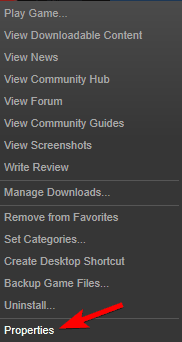
-
Go to Helyi fájlok és kattintson a gombra Ellenőrizze a játék gyorsítótárának integritását.
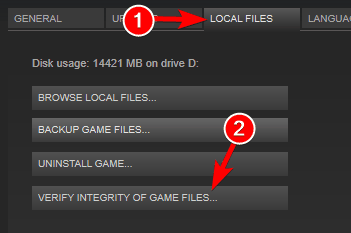
- Menj vissza Helyi fájlok fülre, és kattintson a gombra Tallózás a helyi fájlokban.
- megtalálja Fallout4.exe és kattintson rá a jobb gombbal. Választ Tulajdonságok a listáról.
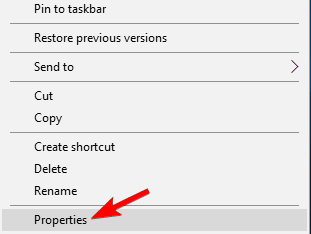
- Menj a Kompatibilitás fülre.
- Válassza a lehetőséget Futtassa ezt a szoftvert kompatibilitási módban és válassza ki a listából a Windows 7 rendszert. Ne felejtse el ellenőrizni Futtatás rendszergazdaként jelölőnégyzet is. Kattintson a gombra Alkalmaz és rendben a változások mentéséhez.
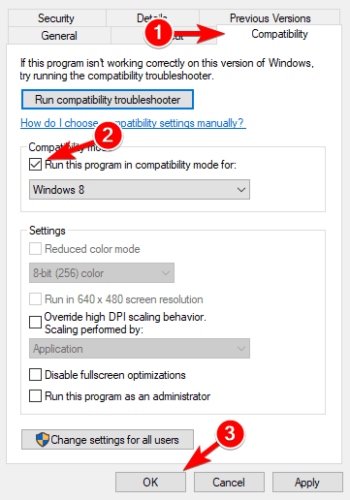
- Most ismételje meg 5. lépés mert Fallout4Launcher.exe (ugyanabban a mappában kell lennie, mint a Fallout4.exe).
6. Módosítsa a Fallout4Prefs.ini fájlt

- Nyissa meg a File Explorer alkalmazást, és lépjen a következőre:
Felhasználók.DokumentumokMinden játékokFallout 4 - Nyissa meg a nevű fájlt Fallout4Prefs.ini val vel Jegyzettömb.
- Keresse meg a következő változókat, és változtassa meg ezeket az értékeket:
- bMaximizeWindow = 0
- bSzegély nélküli = 1
- bTeljes képernyő = 0
- iSize H = 1080
- iSize W = 1920
- Győződjön meg arról, hogy az iSize H és az iSize W megegyezik az Ön által használt jelenlegi képernyőfelbontással.
- Mentse el a módosításokat, és indítsa el a játékot.
Jegyzet: Ha nem tetszik a Jegyzettömb, nézze meg ezt a listát a legjobb jegyzetfüzetekkel a Windows 10-hez.
Teljes képernyős problémái vannak a játékokkal a Windows 10 rendszeren? Megvan a megfelelő javítás az Ön számára.
7. Módosítsa a videó beállításait
 A felhasználók szerint egyszerűen megoldhatja ezt a problémát a játék felbontásának megváltoztatásával.
A felhasználók szerint egyszerűen megoldhatja ezt a problémát a játék felbontásának megváltoztatásával.
A probléma megoldásához a játékon belüli felbontásnak meg kell egyeznie a Windows 10 kijelző felbontásával. A felbontás módosítása után ellenőrizze, hogy a probléma továbbra is fennáll-e.
Több felhasználó arról számolt be, hogy a Windowed módra váltás megoldotta számukra a problémát, ezért érdemes ezt is kipróbálni.
Meglepő módon kevés felhasználó számolt be arról, hogy az ablakos mód letiltása megoldja a problémát számukra, ezért mindenképpen próbálkozzon mindkét beállítással.
Ha a Windows 10 nem engedi beállítani a képernyő felbontását, kövesse ezt az átfogó útmutatót hogy pillanatok alatt megoldja a problémát.
8. Javítsa meg a C ++ újraelosztók telepítését

- Keresse meg a Fallout 4 telepítési könyvtárát. Alapértelmezés szerint annak kell lennie
SteamsteamappscommonFallout 4. - Navigáljon a vcredist2012 Könyvtár.
- Kettőt kellene találnia vcredist.exe fájlokat. Futtassa mindkét fájlt, és válassza a lehetőséget Javítás a menüből.
- Kövesse a képernyőn megjelenő utasításokat.
9. Ellenőrizze, hogy a grafikus kártya megfelel-e a hardver követelményeinek
 A Fallout 4 egy igényes játék, de mielőtt futtathatná, ellenőriznie kell, hogy számítógépe megfelel-e a hardver követelményeinek.
A Fallout 4 egy igényes játék, de mielőtt futtathatná, ellenőriznie kell, hogy számítógépe megfelel-e a hardver követelményeinek.
A felhasználók szerint nem tudták futtatni a Fallout 4-et, mert grafikus kártyájuk nem támogatta a DirectX 11-et.
A Fallout 4 DirectX 11 támogatást igényel, és ha grafikája nem működik ezzel a verzióval, akkor az egyetlen lehetősége az frissítse a grafikus kártyát.
A frissítés előtt ellenőrizze a grafikus kártya konfigurációját, és győződjön meg arról, hogy az nem támogatja a DirectX 11-et.
10. Változtatható grafikus alkalmazások beállításainak módosítása

A felhasználók szerint, ha a Fallout 4 programot futtathatja Windows 10 számítógépén, akkor mindenképpen változtassa meg a beállításokat.
Ehhez nyissa meg a Katalizátor Vezérlőközpont vagy a Nvidia Vezérlőpult, és keresse meg a Fallout 4-et a listán. Most módosítsa a Grafika beállításait a következőre: Nagy teljesítményű.
Ezt követően mentse el a módosításokat, és próbálja meg újra elindítani a játékot.
Jegyzet: Ha nem tudja megnyitni az Nvidia vezérlőpultot a Windows 10 rendszeren, akkor nézze meg ezt az útmutatót hogy könnyen megoldja a problémát.
Van egy hasonló útmutató az AMD Catalyst Control Center esetében, ezért mindenképpen ellenőrizze, ha ugyanaz a probléma merül fel.
11. Győződjön meg arról, hogy 64 bites rendszert használ
 A felhasználók szerint a Fallout 4 nem működik 32 bites rendszereken, így ha 32 bites operációs rendszert használ, akkor nem fogja tudni futtatni a Fallout 4-et.
A felhasználók szerint a Fallout 4 nem működik 32 bites rendszereken, így ha 32 bites operációs rendszert használ, akkor nem fogja tudni futtatni a Fallout 4-et.
64 bites operációs rendszer számítógépre történő telepítéséhez 64 bites processzor szükséges. Érdemes megemlíteni azt is, hogy a 32 bites nem konvertálható 64 bites rendszerré.
Ha 32 bites operációs rendszert használ, akkor a 64 bites rendszer tiszta telepítését kell végrehajtania. Ha nem tudja, hogyan kell ezt megtenni, íme egy kiváló útmutató azért.
Azok számára, akik SSD-vel rendelkeznek, rendelkezünk egy teljes útmutató a Windows 10 friss példányának telepítéséről.
Szinte minden újabb számítógép támogatja a 64 bites operációs rendszereket, így nem okoz problémát egy 64 bites operációs rendszer telepítése és futtatása a számítógépen.
Ez kb. Reméljük, hogy ezek a megoldások segítettek a probléma megoldásában, és hogy normálisan játszani tudja új Fallout játékát a Windows 10 rendszeren.
Ha bármilyen javaslata vagy kérdése van, keresse meg az alábbi megjegyzés részt.
![Javítsa a Fallout 4 archibákat [barna, fekete, sötét] gyorsan és egyszerűen](/f/d4ce72c43886423b0b60af86a552777c.jpg?width=300&height=460)